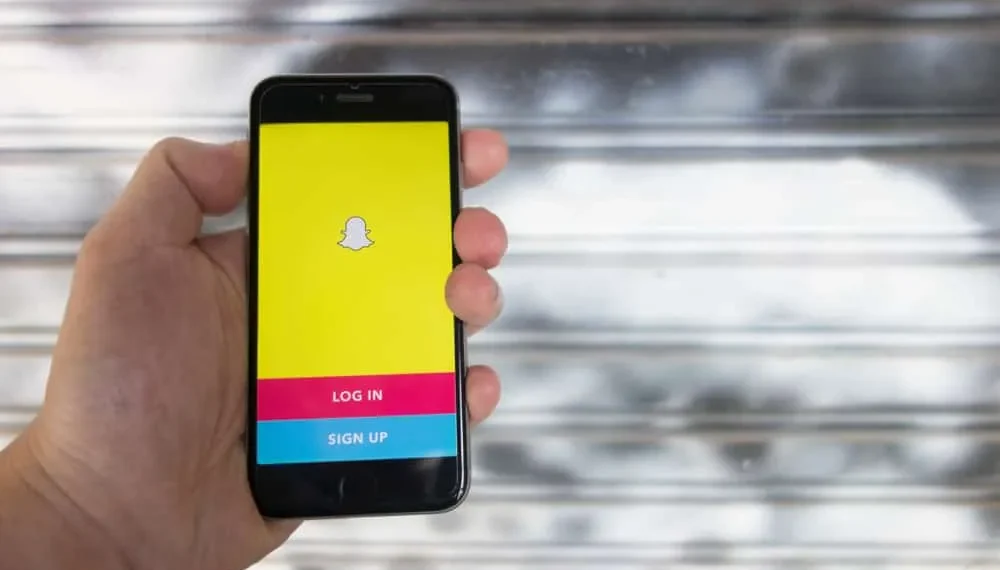Snapchatは、外部WebサイトをSnapchatストーリーにリンクできる新しい機能を追加しました。興味深い見積もりや記事を共有したり、ウェブサイトにトラフィックを追加したい場合もあります。その場合、必要なのはスワイプアップリンクを追加することだけで、誰かがあなたのストーリーを見ると、スワイプアップしてリンクされたWebサイトを開くことができます。
素早い回答
Snapchatは、カメラオプションにリンクオプションを提供します。アイコンをクリックしたら、新しいURLを追加するか、以前にリンクしたURLを使用できます。添付されたら、ストーリーを共有できます。Snapchatの友達は、ボタンをスワイプするか、リンクされたURLに移動するオプションがあります。 Snapchatにスワイプアップリンクを追加する方法です。
スワイプアップリンクと、Snapchatにスワイプアップリンクを追加するためのすべての手順をカバーします。さらに、Snapchatでチャットを介してリンクを共有する方法について説明します。そうは言っても、それに入りましょう。
Snapchatのスワイプリンクとは何ですか?
おそらくあなたはウェブサイトやブログを持っていて、あなたのSnapchatの友達があなたのサイトを見たり訪問したり、うまくいくことを願っていることを願っています。あるいは、いくつかのエキサイティングな記事に出くわして、あなたのSnapchatのみんなが同じことを読むことを願っています。それではどうやってそれを達成できますか?最良の方法は、Webサイトにリンクを追加することで、誰かがあなたのストーリーを見て投稿したリンクを見つけたら、クリックすると追加されたURLに向けられます。
ここで、ストーリーに追加するリンクはスワイプアップリンクです。スワイプアップという用語は、ボタンをスワイプすることで使用され、添付のリンクが開きます。 Snapchatにスワイプリンクを追加するのはなぜですか?
- あなたのウェブサイトにトラフィックを追加するため。
- 友達が見るべきだと思う投稿を共有するために。
- サードパーティツールにリンクします。
- 製品を宣伝する。
どちらの理由でも、スワイプアップリンクを追加したい場合でも、以下のセクションでは、従うべきすべての手順をカバーします。
Snapchatにスワイプアップリンクを追加する方法
Snapchatは、友達とつながるための優れたプラットフォームです。プラットフォームをさらに進めて、Webサイトにトラフィックを追加したり、スワイプアップリンクを使用して外部Webサイトにリンクを共有したりできます。
以下の手順に従って、Snapchatストーリーにスワイプアップリンクを追加します。
- Snapchatアカウントにログインします。
- カメラ画面に移動して、スナップを作成します。
- 編集オプションから、クリップアイコンをクリックします。それはあなたのリンクを追加するために使用するものです。
- 次の画面では、リンク添付ファイルページが開きます。
- 以前に追加したすべてのリンクが表示されます。必要な新しいリンクを追加または貼り付けたいものをクリックできます。または、 Googleからリンクを検索してクリックして追加することもできます。
- リンクを配置したら、下部のGOボタンをクリックします。
- 追加したリンクは、ブラウザウィンドウで開きます。
- 下部には、新しいボタンにラベル付きのアタッチが表示されます。クリックして。
- スナップ編集画面にリダイレクトされ、リンクが正常に追加されたことを示すためにアイコンを白で丸で囲む必要があります。
- 最終編集を行い、スナップを送信するか、ストーリーに追加してください。
スワイプアップリンクを備えたSnapchatのストーリーは、すべての友達に見えるようになります。あなたの物語を見る人なら誰でも、あなたがそれを下に付けた名前のボタンを見るでしょう。その後、ボタンをスワイプしてブラウザでURLを開くことができます。
Snapchatチャットにスワイプアップリンクを追加する方法
Snapchatのすべての友達と共有したくないリンクがあるとします。特定の人に送信することを検討することができます。その場合、前のセクションの手順に従う必要はありません。代わりに、共有するリンクを最初にコピーする必要があります。
- 次に、リンクを共有したい人に移動し、チャットを開きます。
- チャットフィールドのリンクを貼り付け、下部の[送信]ボタンをクリックします。
- 送信されると、リンクは箱のようなサムネイルに表示されます。あなたの友人は、Webページの名前を含め、それを開く前にリンクの詳細を見るでしょう。
リンクが問題ない場合は、クリックしてブラウザにリダイレクトし、送信したWebページを開くことができます。リンクを他の友達と共有したい場合は、同じことを繰り返すことができます。
結論
スワイプアップリンクは、Snapchatの友達と外部のWebサイトを共有する素晴らしい方法です。 Snapchatストーリーへのリンクを簡単に添付する方法を見てきました。そのため、ストーリーを表示する人なら誰でも、ブラウザに添付されているWebサイトにアクセスできます。さらに、選択した個人とリンクを共有する必要がある場合、Snapchatでチャットにリンクを送信する方法を見てきました。このガイドを使用すると、Snapchatでスワイプアップリンクを作成できるようになりました。